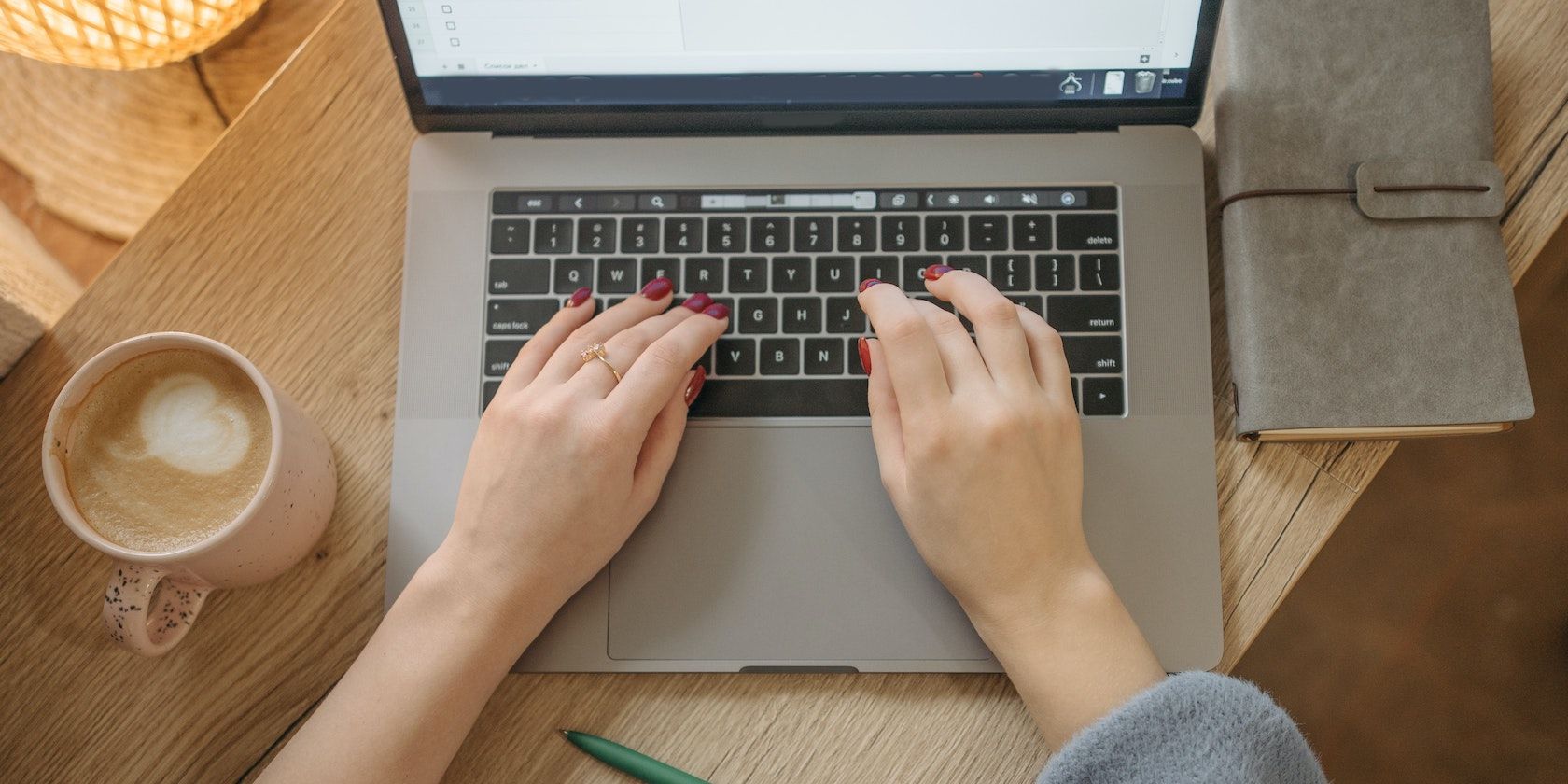به لطف قابلیت تکمیل خودکار عالی، می توانید در زمان پر کردن فرم ها در Safari در زمان صرفه جویی کنید. در اینجا همه چیزهایی است که باید بدانید.
اگر مانند اکثر مردم هستید، احتمالاً ورود به هر حساب آنلاینی را که دارید به خاطر نمی آورید یا بیشتر اطلاعات کارت اعتباری خود را به خاطر نمی آورید. ممکن است لازم باشد برای به خاطر سپردن نام کاربری و رمز عبور خود به یادداشت ذخیره شده مراجعه کنید یا هر بار که نیاز به استفاده از آن برای خرید آنلاین دارید، مجبور شوید کارت اعتباری خود را بیرون بیاورید.
وارد کردن مکرر آن اطلاعات می تواند خسته کننده باشد. خوشبختانه، یک ویژگی سافاری به نام تکمیل خودکار ذخیره و تکمیل اطلاعاتی مانند اعتبار ورود یا کارت اعتباری را ساده می کند. ما به شما نشان خواهیم داد که چگونه از آن استفاده کنید.
تکمیل خودکار چیست؟
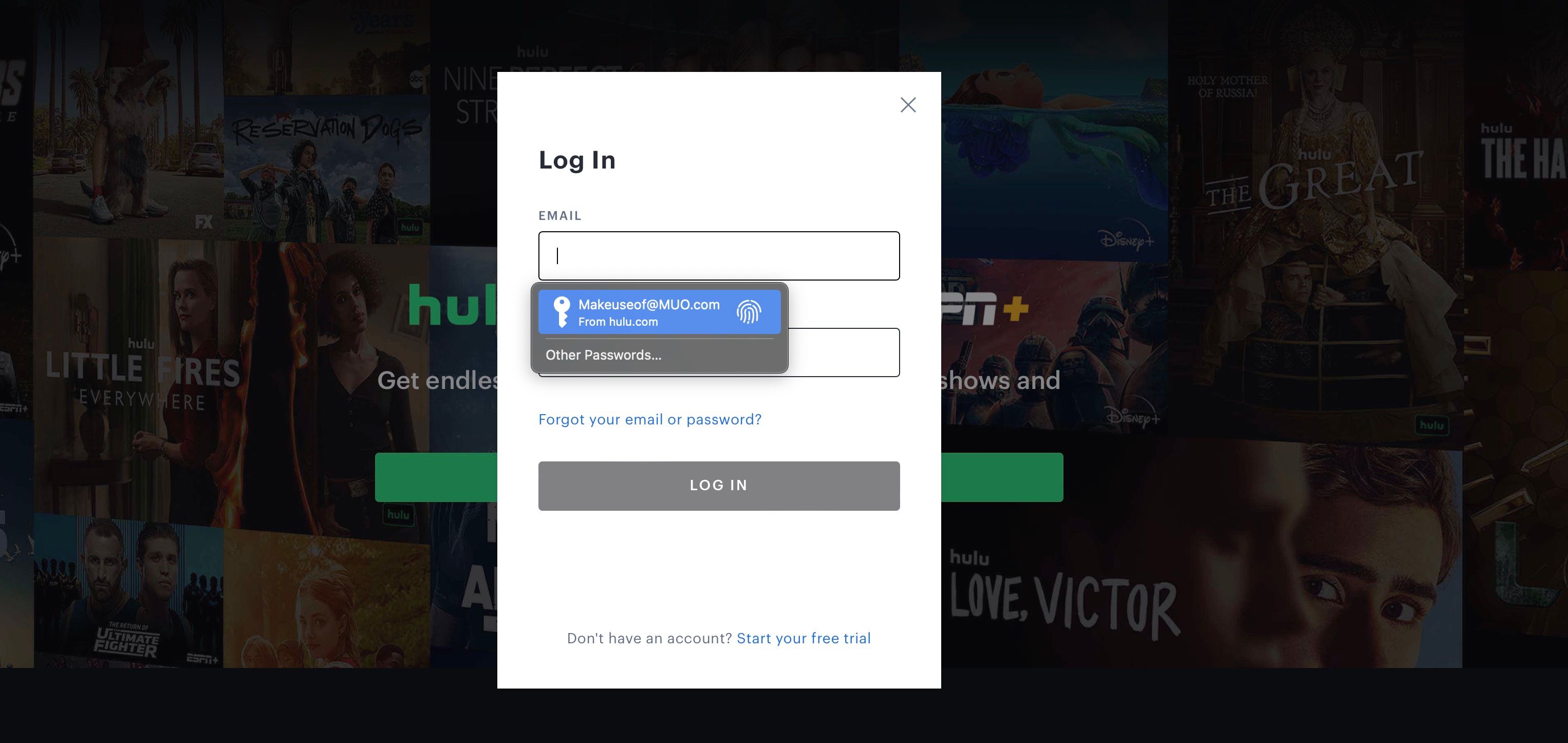
تکمیل خودکار یک ویژگی در سافاری است که به شما امکان می دهد فرم های وب را به طور خودکار پر کنید. اولین باری که یک فرم را پر میکنید، تکمیل خودکار از شما میخواهد آن اطلاعات را ذخیره کنید، سپس میتوانید هر بار که همان فرم یا فرم مشابه را پر میکنید دوباره از آن استفاده کنید. این به طور پیشفرض در Safari و در iCloud Keychain شما ذخیره میشود (اگر آن را فعال کرده باشید.) اگر آشنایی ندارید، اصول استفاده از iCloud Keychain را توضیح دادهایم.
هنگامی که فیلدهای یک سبد خرید آنلاین را پر می کنید، یا نمی توانید رمز عبور حساب Netflix خود را به خاطر بسپارید، تکمیل خودکار فیلدها را با یک کلیک پر می کند. در موقعیتهای حساس به زمان، مانند زمانی که باید بلیط کنسرتی را سفارش دهید که به سرعت فروخته میشود، فوقالعاده مفید است. زمان بیشتری برای وارد کردن اطلاعات خود به صورت دستی تلف نمی شود.
از چه اطلاعاتی می توانید با تکمیل خودکار استفاده کنید؟
تکمیل خودکار به شما امکان می دهد از چندین نوع اطلاعات استفاده کنید. می توانید از اطلاعاتی مانند نام کاربری و رمز عبور برای یک حساب آنلاین، اطلاعات کارت اعتباری استفاده کنید و به شما امکان می دهد اطلاعات را از مخاطبین خود وارد کنید. تکمیل خودکار همچنین به شما امکان می دهد از اطلاعات دیگری که ممکن است در فرم های دیگر وارد کرده باشید استفاده کنید. به این ترتیب، وقتی دوباره از آن وب سایت بازدید می کنید، لازم نیست سعی کنید اطلاعات را به خاطر بسپارید.
نحوه اضافه کردن نام کاربری، رمز عبور و کارت اعتباری به سافاری
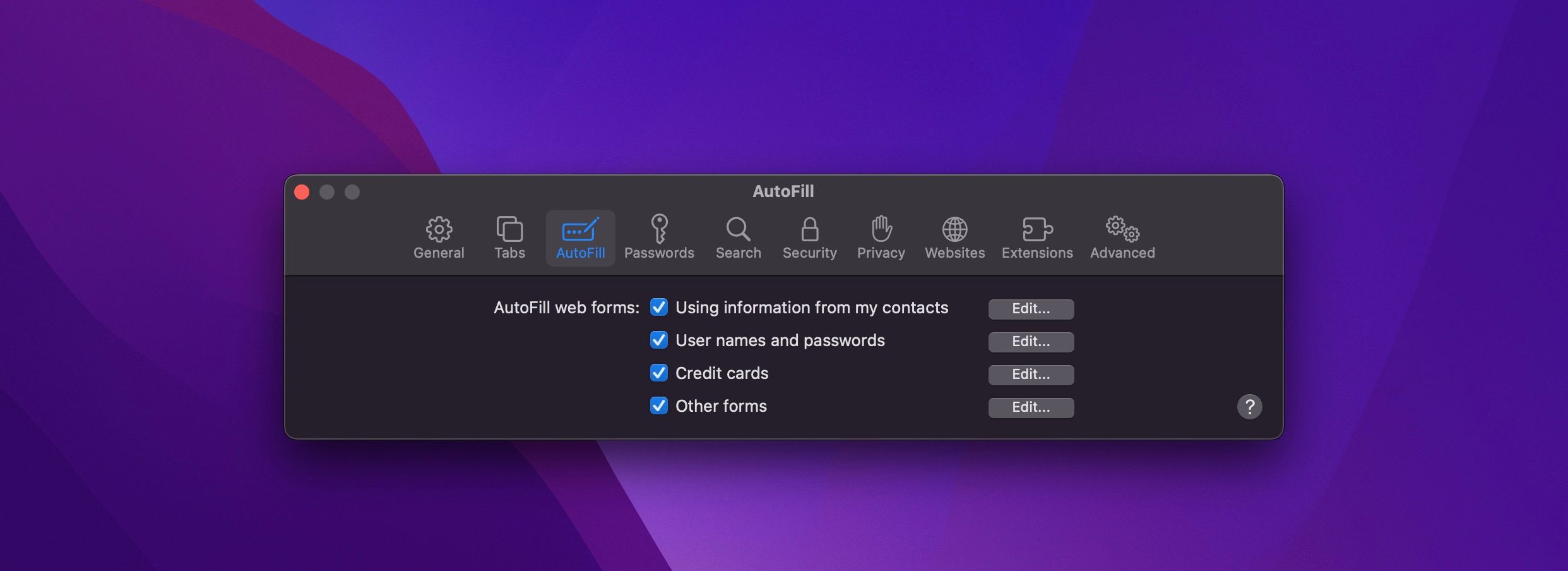
افزودن نام کاربری و رمز عبور حساب از طریق تکمیل خودکار یک فرآیند ساده است. برای افزودن نام کاربری و رمز عبور:
- Safari را در مک خود باز کنید.
- روی Safari در نوار منو کلیک کنید، سپس روی Preferences کلیک کنید.
- بعد روی AutoFill کلیک کنید.
- اکنون چندین فرم تکمیل خودکار را خواهید دید. روی Edit در کنار Usernames and Passwords کلیک کنید.
- رمز عبور مک خود را وارد کنید یا اثر انگشت خود را اسکن کنید تا ادامه دهید.
- روی نماد + کلیک کنید.
- اکنون می توانید نام وب سایت، نام کاربری و رمز عبور خود را وارد کنید.
- بعد روی Add Password کلیک کنید.
اگر میخواهید یک کارت اعتباری از طریق تکمیل خودکار اضافه کنید، این فرآیند شبیه به افزودن ورود به حساب کاربری است. برای افزودن کارت اعتباری:
- در برگه تکمیل خودکار، روی ویرایش در کنار کارتهای اعتباری کلیک کنید.
- برای ادامه رمز عبور خود را وارد کنید یا اثر انگشت خود را اسکن کنید.
- روی افزودن کلیک کنید.
- اکنون می توانید توضیحی برای کارتی که می خواهید اضافه کنید، نام دارنده کارت، شماره کارت و تاریخ انقضا را پر کنید.
- پس از وارد کردن آن اطلاعات، روی Done کلیک کنید.
اکنون که اطلاعات ورود به سیستم یا کارت اعتباری خود را اضافه کرده اید، همه چیز آماده است. دفعه بعد که برای ورود به وبسایت میروید یا باید کارت اعتباری خود را وارد کنید، سافاری از شما میخواهد که وقتی روی فرم وب کلیک میکنید، بهطور خودکار فیلدهایی را با آن اطلاعات پر کنید.
نحوه حذف یا تغییر اطلاعات تکمیل خودکار ذخیره شده
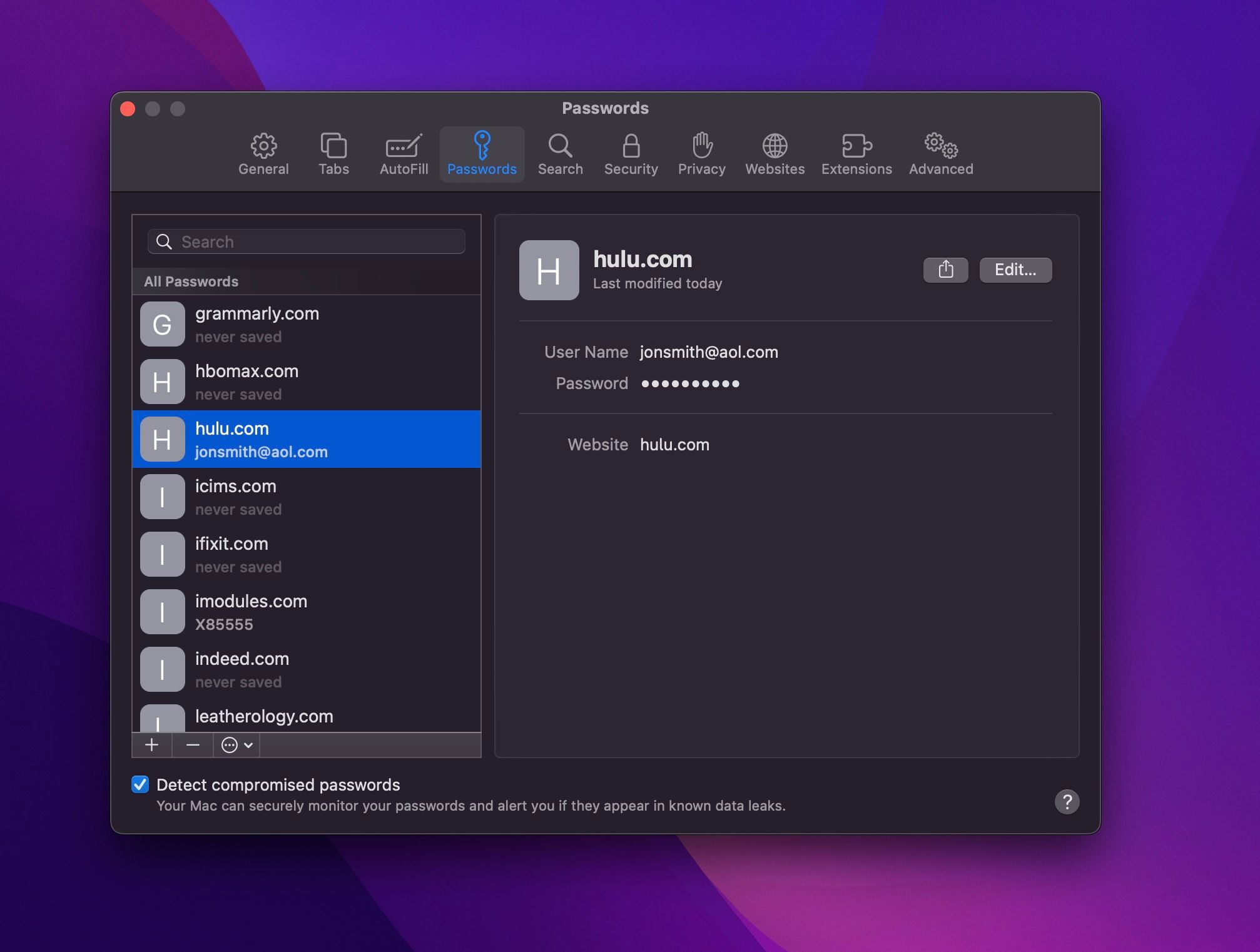
ممکن است مواقعی پیش بیاید که بخواهید یک حساب کاربری را حذف کنید، یا ممکن است یک هشدار رمز ورود به خطر افتاده از Safari دریافت کرده باشید و اکنون بخواهید رمز عبور را برای تکمیل خودکار به روز کنید. معمولاً از شما میخواهد رمز عبور جدید را به صورت خودکار ذخیره کنید، اما میتوانید این کار را به صورت دستی نیز انجام دهید. میتوانید این کار را در تب Passwords در تنظیمات Safari انجام دهید.
- در Preferences، روی Passwords کلیک کنید.
- رمز عبور مک خود را وارد کنید یا اثر انگشت خود را اسکن کنید تا ادامه دهید.
- وب سایتی را انتخاب کنید که با حساب شما مرتبط است.
- روی Edit کلیک کنید.
- اگر می خواهید اطلاعات را به روز کنید، به سادگی لاگین قبلی را حذف کرده و اطلاعات جدید را وارد کنید، سپس روی ذخیره کلیک کنید.
- اگر می خواهید ورود به سیستم را به طور کلی حذف کنید، به جای زدن دکمه Save، روی Delete Password کلیک کنید.
- دوباره روی Delete Password کلیک کنید.
آیا می توانید از تکمیل خودکار در دستگاه های اپل استفاده کنید؟
اگر iCloud Keychain را فعال کرده باشید، اطلاعات تکمیل خودکار در همه دستگاههای Apple شما قابل دسترسی خواهد بود. شما همچنین باید به همان Apple ID وارد شوید. این بدان معنی است که اگر سعی کنید به حسابی در iPhone خود وارد شوید که در مک خود ذخیره کرده اید، Safari در تلفن شما به طور خودکار کمک AutoFill را ارائه می دهد. علاوه بر آن، هر بهروزرسانی یا تغییری که از طریق تکمیل خودکار ایجاد شده باشد، ذخیره میشود و در دستگاههای شما به اشتراک گذاشته میشود.
تکمیل خودکار باعث صرفه جویی در زمان و ناامیدی می شود
وارد کردن مکرر اطلاعات حیاتی نه تنها باعث اتلاف وقت می شود بلکه ناکارآمد است. تلاش برای به خاطر سپردن ورود به سیستم یا وارد کردن یک کارت اعتباری در زمانی که زمان حیاتی است، می تواند اعصاب شما را به هم بزند. استفاده از قابلیتی مانند تکمیل خودکار موانع را در هنگام تکمیل فرم های وب برطرف می کند و می توانید از آن در همه دستگاه های اپل خود استفاده کنید. این یکی از بسیاری از ویژگی های مفیدی است که سافاری در مک ارائه می کند.